Autoriser les collaborateurs à soumettre des ordres de changement initiés sur le chantier
Objectif
Accorder à un collaborateur externe l'autorisation d'accès lui permettant de soumettre un ordre de changement potentiel pour un engagement .
Contexte
Un collaborateur est une personne ou une entreprise qui a accepté d'effectuer un travail pour vous ou votre entreprise, tel qu'un entrepreneur ou un fournisseur externe. Si vous souhaitez que vos collaborateurs aient la possibilité de soumettre des ordres de changement potentiels pour leurs engagements dans Procore, vous pouvez suivre la procédure ci-dessous.
Éléments à prendre en compte
- Autorisations utilisateur requises :
- Autorisations de niveau « Admin » dans l'outil Engagements du projet.
- Informations supplémentaires :
- Pour créer de nouveaux codes budgétaires sur un ordre de changement qui n'étaient pas auparavant dans la portée du contrat, le compte utilisateur doit disposer d'un accès en modification à la ventilation des coûts (VDC) du contrat avec les autorisations granulaires suivantes : «Mettre à jour l'ordre de travail du contrat » et« autorisations/tutoriels/grant-granulaire-autorisations-dans-un-projet-autorisations-modèle" href.filename="">Mettre à jour le contrat de bon de commande '.
Procédure
Définir les paramètres de « Configuration du contrat » dans l'outil Engagements
- Accédez à l'outil Engagements du projet.
- Cliquez sur Configurer les paramètres.
- Cochez ces cases :
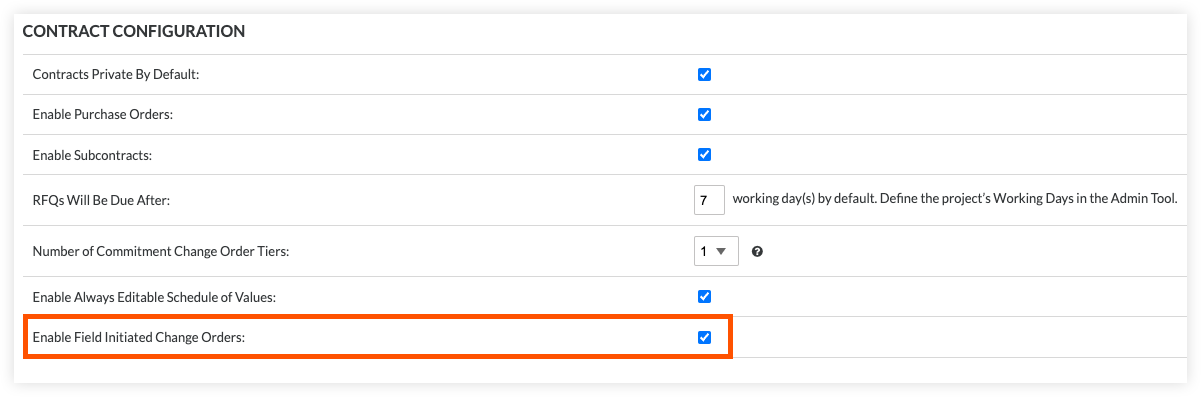
- Activer les ordres de changement initiés sur le chantier
Ce paramètre permet aux utilisateurs de créer des ordres de changement à partir d'un engagement sans leur accorder l'accès à l'outil Événements de changement. - Autoriser les utilisateurs de niveau standard à créer des OCE
Ce paramètre offre aux utilisateurs disposant d'autorisations de niveau « Standard » dans l'outil le privilège supplémentaire de créer des ordres de changement potentiels lorsque le nombre de niveaux d'ordres de changement de l'engagement est supérieur à un.
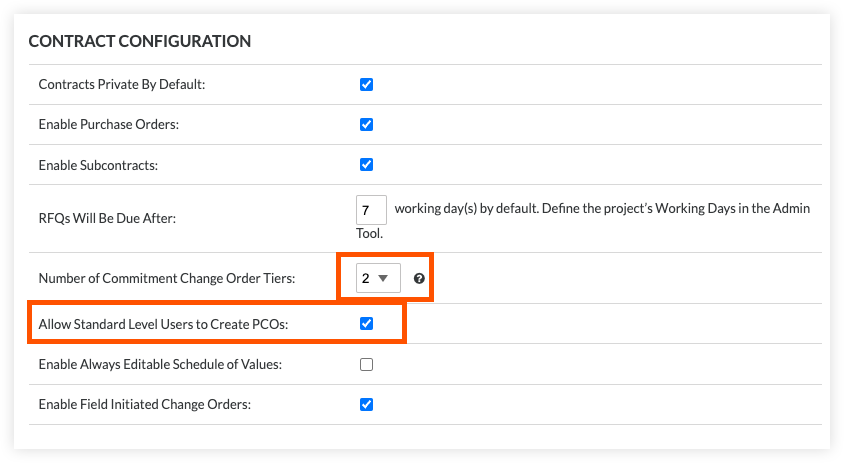
REMARQUE : Le paramètre « Autoriser les utilisateurs de niveau standard à créer des OCP » n'est disponible que pour les ordres de changement à deux et trois niveaux.
- Activer les ordres de changement initiés sur le chantier
- Ajoutez un compte utilisateur pour le collaborateur à l'outil Annuaire du projet.
En premier lieu, créez un compte utilisateur Procore pour le ou les collaborateurs qui soumettront des ordres de changement initiés sur le chantier. Vous devez ajouter cet utilisateur à l'annuaire du projet. Voir Ajouter un compte utilisateur à l'annuaire du projet ou Ajouter des utilisateurs et des entreprises par lot à l'annuaire du projet.- Si vous avez déjà créé un modèle d'autorisation de projet pour vos collaborateurs, vous pouvez l'attribuer à un collaborateur lors de l'ajout du compte d'utilisateur.
- Si vous ne souhaitez PAS créer de modèle d'autorisation de projet, vous pouvez modifier l'enregistrement de l'utilisateur et choisir « Ne pas attribuer de modèle » dans la section « Modèles d'autorisation de projet », puis définir manuellement les autorisations décrites ci-dessus.

- Invitez le collaborateur au projet Procore.
Dans l'outil Annuaire du projet, vous pouvez alors inviter (ou réinviter) le(s) collaborateur(s) à rejoindre le projet. Voir Inviter ou réinviter un utilisateur à rejoindre un projet Procore.
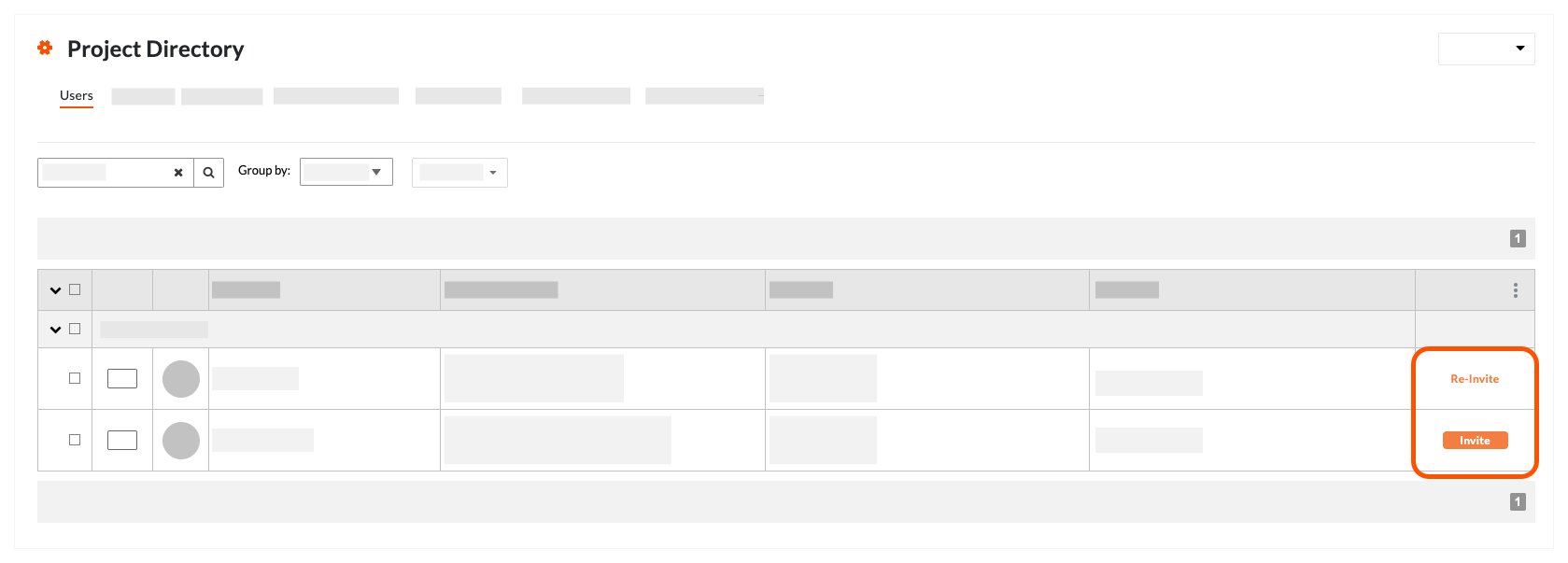
- Ajoutez l'utilisateur à la liste « Privé » du contrat d'engagement approprié.
Ajoutez le nom du collaborateur à la liste « Sélectionner une personne » dans la zone « Privé » du contrat comme décrit dans Créer un contrat de sous-traitance. Ceci garantit que le collaborateur n'a que l'autorisation de voir son propre contrat.
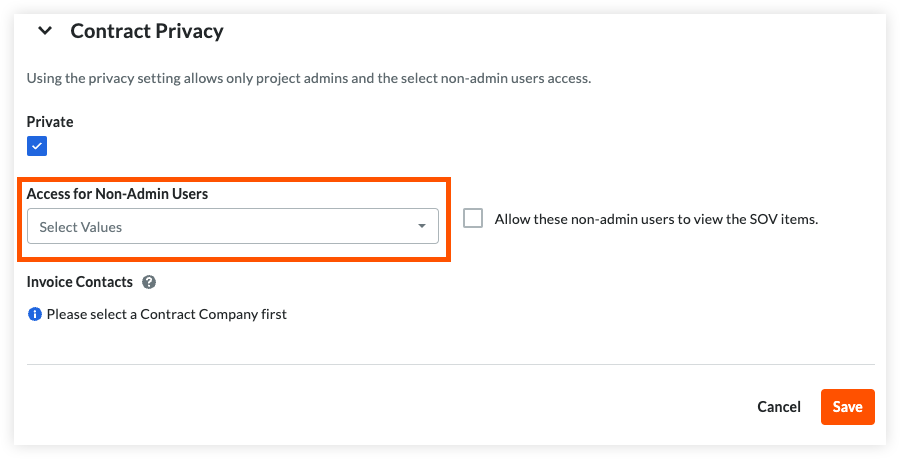
Une fois que le collaborateur a rejoint le projet et que le contrat est « Approuvé », votre collaborateur peut créer des ordres de changement pour le contrat et Procore utilise les données saisies pour créer automatiquement un événement de changement.

